Daten hinzufügen

Werkzeug Daten hinzufügen im WebOffice core Client
Das Daten hinzufügen ermöglicht dem Benutzer folgende Daten hinzuzufügen:
•lokale Vektordaten
•lokale Rasterdaten
Nähere Informationen zu den unterstützten Formaten finden Sie in der unten nachfolgenden Tabelle. Die Benutzer können die verfügbaren Formate über die Online Hilfe ![]() im Werkzeugdialog des WebOffice core Clients oder durch Drücken der F1 Taste einsehen.
im Werkzeugdialog des WebOffice core Clients oder durch Drücken der F1 Taste einsehen.
|
ACHTUNG! Das Werkzeug Lokale Geodaten hinzufügen kann nur benutzt werden, falls die dynamischen Workspaces zum SynOutputService hinzugefügt wurden. Nähere Details finden Sie im Kapitel Hinzufügen dynamischer Workspaces zum SynOutputService. |
|
Hochgeladene lokale Geodaten können auch permanent in WebOffice Projektständen gespeichert werden, wodurch sie auch nach der aktuellen Sitzung in WebOffice 10.9 R3 verfügbar sind. Beachten Sie dafür die Einstellungen im WebOffice author standalone (siehe Kapitel Favoriten/Lesezeichen), sowie auch die notwendigen Schritte zum Speichern eines Projektstandes (siehe Kapitel Projektstände). |

Werkzeugformular zum Daten hinzufügen im WebOffice core Client
Die hochgeladenen Geodaten und ihre Symbologie werden in der Registerkarte des Themenbaumes im WebOffice core Client angezeigt. Der Layername im Themenbaum wird durch das Eingabefeld Bezeichnung bestimmt.
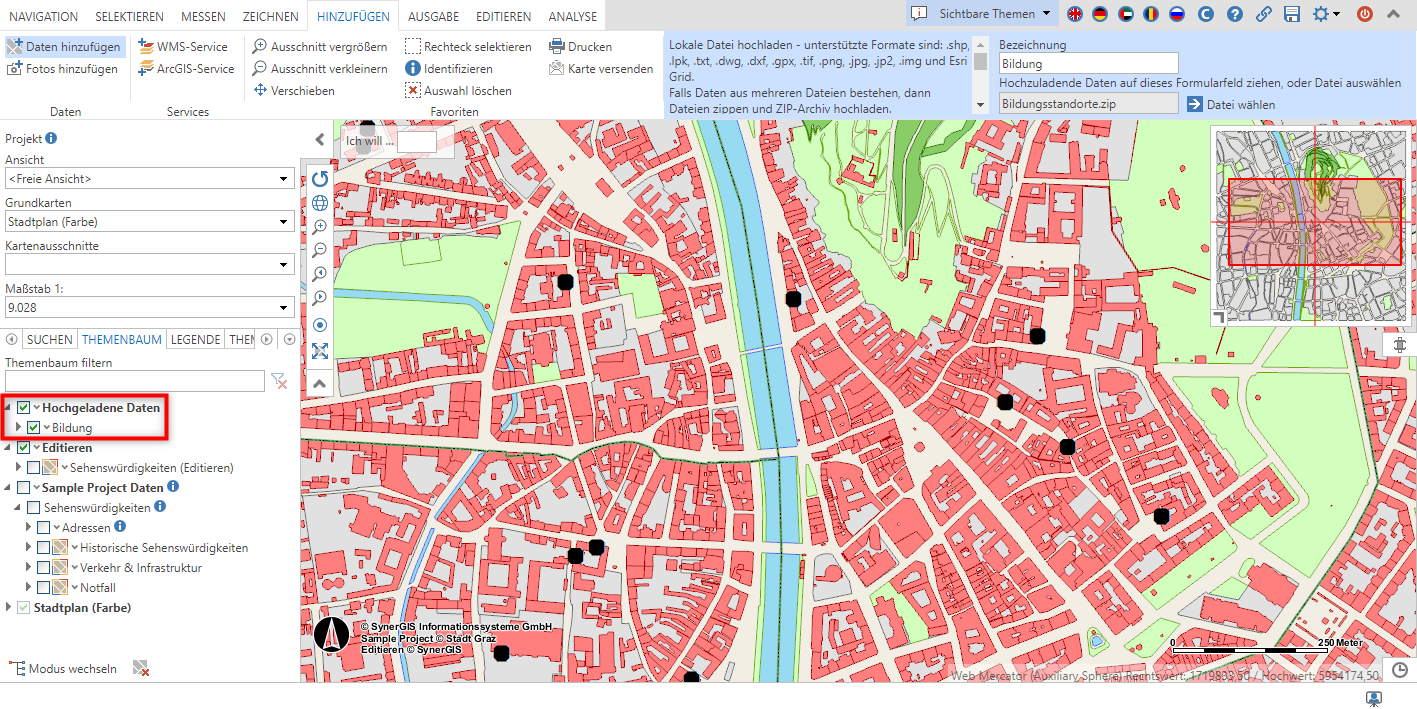
Daten hinzufügen im WebOffice core Client
Abhängig vom Typ der hochgeladenen Geodaten (siehe nachfolgende Tabelle) wird der dynamisch hinzugefügte Layer sowohl in der Liste der Selektieren bzw. Identifizieren Werkzeuge, als auch in der Liste der Fangprofile angezeigt.
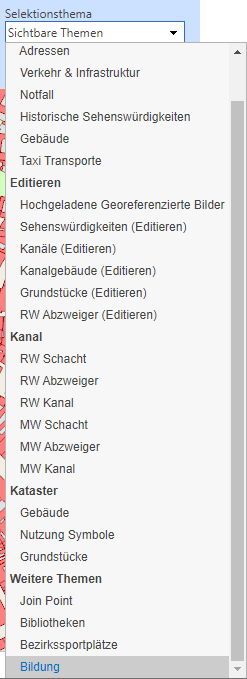
Anzeige des dynamisch hinzugefügten Layers im Identifizeren bzw. Selektionsdialog
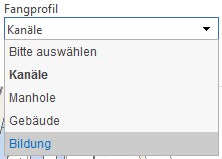
Anzeige des dynamisch hinzugefügten Layers im Fangprofil des WebOffice core Client
Der hinzugefügte Layer kann ebenfalls aus dem Themenbaum wieder entfernt werden.
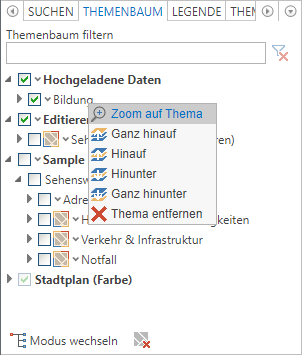
Entfernung des hochgeladenen Layers aus dem Themenbaum
Hochladen einer TXT Datei
Falls keine Projektion (PRJ file) im ZIP Verzeichnis vorhanden ist, bietet WebOffice 10.9 R3 dem Benutzer die Möglichkeit die verschiedenen Einstellungen (Projektion, Koordinatenspalten) nach dem Hochladen der Daten zu definieren.

Hochladen einer TXT Datei und Festlegung der Projektion bzw. Koordinatenfeldwerte
Abhängig vom Typ der Geodaten werden verschiedene Funktionalitäten unterstützt:
Datenformat |
Dateiendung |
Verfügbare Funktionalität |
||
|---|---|---|---|---|
.shp |
Darstellung, Suche, Selektion, Fangprofil, Puffer (die hochgeladenen Geodaten können als Quell- oder Ziel-Buffer Layer verwendet werden) und das Kopieren von Thema für das Editieren werden unterstützt. |
|||
Esri Layer Package |
.lpk |
Darstellung, Suche, Selektion, Fangprofil, Puffer (die hochgeladenen Geodaten können als Quell- oder Ziel-Buffer Layer verwendet werden) und das Kopieren von Thema für das Editieren werden unterstützt. Das Hochladen von Layer packages (.lpk) mit mehr als einem Layer wird ebenfalls unterstützt.
|
||
AutoCAD DWG |
.dwg |
Darstellung, Suche, Selektion, Fangprofil, Puffer und das Kopieren von Thema für das Editieren werden standardmäßig unterstützt. |
||
.dxf |
Darstellung, Suche, Selektion, Fangprofil, Puffer und das Kopieren von Thema für das Editieren werden standardmäßig unterstützt. |
|||
.txt |
Darstellung, Suche, Selektion, Fangprofil, Puffer (die hochgeladenen Geodaten können als Quell- oder Ziel-Buffer Layer verwendet werden) und das Kopieren von Thema für das Editieren werden unterstützt.
|
|||
GPS eXchange Format |
.gpx |
Darstellung, Suche, Selektion, Fangprofil, Puffer (die hochgeladenen Geodaten können als Quell- oder Ziel-Buffer Layer verwendet werden) und das Kopieren von Thema für das Editieren werden unterstützt.
Im Themenergebnis des WebOffice core Clients können folgende Felder angezeigt werden: •gpx_name (Name) •gpx_desc (Beschreibung) •gpx_elevation (Höhe) •gpx_date (Datum der Aufnahme) •gpx_time (Uhrzeit der Aufnahme) •gpx_lat (Latitute - Geographische Breite) •gpx_lon (Longitude - Geographische Länge) |
||
.jpg |
Darstellung |
|||
JPEG 2000 Picture |
.jp2 |
Darstellung |
||
Portable Network Graphics |
.png |
Darstellung |
||
Tagged Image File Format |
.tif |
Darstellung |
||
IMAGINE Image |
.img |
Darstellung |
||
Esri GRID |
|
Darstellung |
||
.kml, .kmz |
Darstellung |
Lokale Geodaten hinzufügen - unterstützte Geodatenformate
|
•Nähere Details zum Hinzufügen dynamischer Workspaces zum SynOutputServer finden Sie im Kapitel Hinzufügen dynamischer Workspaces zum SynOutputService. •Nähere Details zur Werkzeugkonfiguration im WebOffice author standalone finden Sie im Kapitel Daten hinzufügen. |
